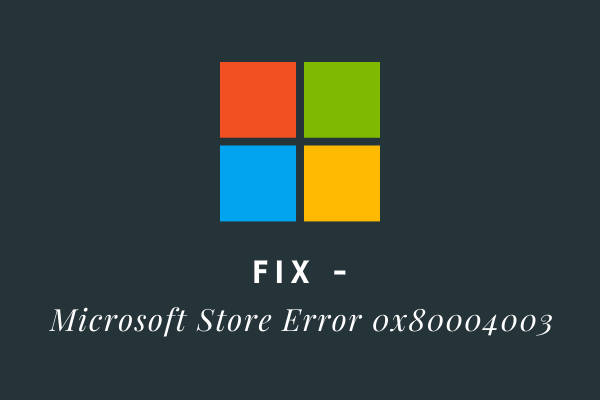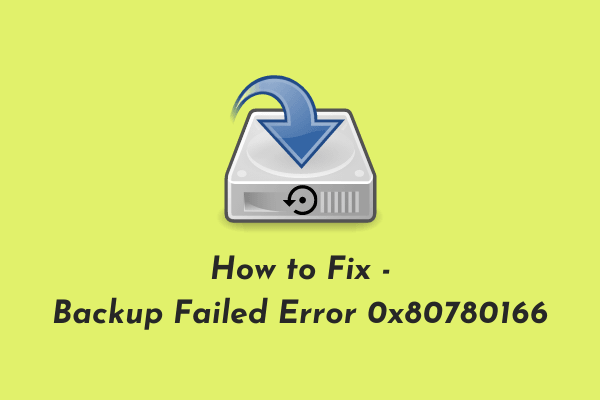Как остановить синхронизацию заметок с iCloud на iPhone
Мы все знаем, насколько важны данные, хранящиеся в приложении Notes на iPhone или iPad. Если вы являетесь одним пользователем и используете отдельный идентификатор Apple IDвам не нужно беспокоиться об утечке данных из приложения Notes. Однако, если вы делитесь Apple ID с другими людьми и хотите остановить синхронизацию iPhone Notes с iCloud, прочитайте этот пост до конца.
В этом руководстве мы расскажем вам, как остановить синхронизацию. Заметки на вашем iPhone или защитить его паролем. Вы также можете сохранить заметки в отдельной папке в хранилище iPhone. Поскольку заметки сохраняются локально, другие люди, имеющие доступ к вашему Apple ID, не смогут получить к ним доступ. Давайте узнаем, что вам нужно сделать, чтобы защитить Notes или прекратить синхронизацию с серверами iCloud.
Остановить синхронизацию заметок iPhone с iCloud
Если вы хотите отключить синхронизацию заметок iPhone с iCloud из соображений конфиденциальности, выполните следующие простые действия:
- Сначала разблокируйте свой iPhone.
- Нажмите на значок «Настройки» и нажмите на имя своего профиля.
- Нажмите iCloud и нажмите Показать все под Приложения, использующие iCloud.

- Прокрутите немного и нажмите «Заметки».
- Отключите переключатель рядом с опцией «Синхронизировать этот iPhone».
- Появится запрос на удаление всех заметок с сервера iCloud.
- Нажмите «Удалить с моего iPhone».

Вот и все, все ваши заметки, сохраненные в iCloud, будут удалены. Обязательно отметьте важные вещи из ваших заметок, так как вы не сможете отменить этот процесс.
Как хранить заметки только на iPhone?
Есть еще один способ, с помощью которого вы можете продолжать хранить свои заметки на вашем iPhone и отключить его синхронизацию. Для этого перейдите на Настройки > Заметки и включите переключатель – Учетная запись «На моем iPhone».

Теперь, когда вы настроили сохранение заметок в Файлах, выполните следующие действия:
- Откройте приложение «Заметки».
- Нажмите на три точки (…) в правом верхнем углу и нажмите «Выбрать заметки».
- Выберите все заметки, которые вы хотите переместить, и нажмите «Переместить».
- Перейдите в раздел «На моем iPhone» и нажмите «Новая папка«.
- Введите имя этой папки и нажмите «Сохранить».

Вот и все, заметки будут перемещены из iCloud в хранилище iPhone. Поскольку эта папка сохранена локально, у iCloud не будет доступа к ней.
Примечание: Хотя это отличный способ удалить заметки из синхронизации с iCloud, все ваши заметки будут утеряны, если вы где-то потеряете свой iPhone. Лучший способ избежать этого — установить пароль на свои заметки.
Как добавить пароль в заметки iPhone?
Если вы хотите удалить iPhone Notes ради конфиденциальности, вы можете рассмотреть возможность блокировки с помощью пароля. Вот как установить пользовательский пароль для Notes на iPhone/iPad –
- Разблокируйте iPhone и нажмите на приложение «Настройки».
- Прокрутите страницу вниз до раздела «Заметки» и нажмите «Пароль».

- Apple немедленно спросит вас, хотите ли вы установить отдельный пароль или использовать пароль iPhone.
- Выберите тот вариант, который вам больше всего подходит. Однако, если вы выберете пользовательский пароль, вам нужно будет предоставить ключ доступа и подсказку к нему.

- Нажмите «Готово», и ваши заметки теперь защищены установленным паролем.
Надеюсь, теперь вы знаете, как остановить синхронизацию заметок с iCloud на вашем iPhone или iPad. Дайте нам знать, если у вас возникнут какие-либо трудности после прочтения этой статьи.
Читать далее: